iMovie es la aplicación oficial de edición de video de Apple. Le permite convertir fotos o videoclips en películas o trailers, que se pueden cargar en Facebook o Vimeo. IMovie ahora está disponible en iPhone, iPad y iPod Touch, haciendo que la edición de video funcione más conveniente y más rápido. Entonces, ¿cómo importar videos desde iPhone hasta iMovie?
Ya no necesitamos usar iTunes como medio para importar videos desde iPhone a iMovie como antes. Es decir, no necesitamos transferir videos desde iPhone a iTunes en primer lugar. En este tutorial, le mostraremos las operaciones detalladas para transferir fácilmente videos desde iPhone a iMovie sin los tediosos pasos intermedios.
iMovie es una aplicación de edición de video que se puede usar directamente en dispositivos iOS y plataformas Mac. Según la plataforma que está utilizando, le mostraremos cómo transferir videos desde iPhone a iMovie en las plataformas iOS y Mac, respectivamente.
Parte 1. Cómo importar videos desde iPhone a iMovie en iPhone
Las funciones de iMovie para iOS e iMovie para la versión Mac son casi las mismas. Puedes hacer casi todas las ediciones que quieras en iMovie en tu iPhone. Con la versión iOS de iMovie, el proceso de importación de videos desde iPhone a iMovie es sencillo. Puede importar directamente videoclips en el iPhone a la aplicación iMovie y luego usar la aplicación para editar el video.
Cómo transferir el video de iPhone a iMovie en iPhone:
- Abra la aplicación iMovie en el iPhone. Si aún no lo ha instalado, puede encontrar e instalar iMovie en la tienda de aplicaciones.
- Abra esta aplicación, haga clic en la opción «Proyectos» y luego haga clic en «Crear proyecto» para crear un proyecto de película o un proyecto de avance.
- En la nueva pantalla, verá dos opciones para elegir, una es una película, y la otra es un trailer. Simplemente elija lo que necesita.
- Su galería se abrirá y puede seleccionar el video o la foto que desea agregar a la aplicación iMovie.
- Haga clic en el video que desea importar a iMovie y luego seleccione «Crear película» en la parte inferior. Aquí, puede seleccionar e importar múltiples videos al mismo tiempo.
- Una vez que todos los videos que seleccionó se han agregado a iMovie, puede comenzar a editar el video de acuerdo con el efecto que desea.
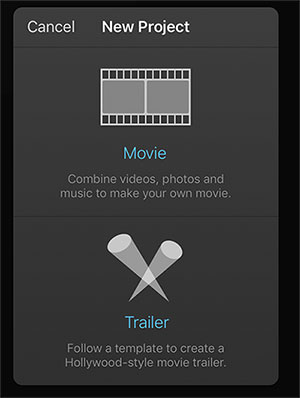
Supongo que te gusta:
Parte 2. Cómo subir videos desde iPhone a iMovie en Mac
Muchos usuarios desean editar videos en computadoras de escritorio como Macs, porque la pantalla grande es más conveniente para ver y editar videos. Luego, primero debe descargar el programa iMovie para Mac a su computadora Mac, y luego importar el video en el iPhone en el programa iMovie. A diferencia de iMovie en el iPhone, debe conectar el iPhone a la Mac con un cable USB. Estos son los pasos detallados sobre cómo transferir videos a iMovie en Mac.
Cómo agregar videos a iMovie en Mac:
- Conecte el iPhone a la Mac a través del cable de datos blanco proporcionado por Apple.
- Inicie el programa iMovie en la Mac. Si no ha instalado iMovie para Mac en su computadora, descargue e instálelo.
- Después de iniciar iMovie, haga clic en «Archivo»> »Importar desde la cámara». Su iPhone se detectará automáticamente, y todos los artículos disponibles en el rollo de cámara de iPhone estarán frente a usted.
- Simplemente una vista previa y seleccione el video que desea importar. Puede importar el video a un evento existente o crear un nuevo evento.
- Después de completar la importación de video, puede desconectar el iPhone y Mac, y luego comenzar a usar iMovie para procesar la edición.
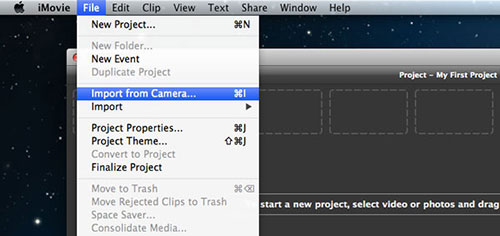
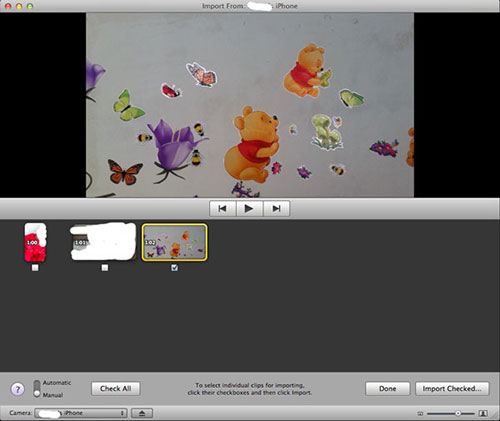
Read more: 3 Métodos para Transferir Tonos de Llamada de Android a Android [Guía Paso a Paso]
Supongo que te gusta:
Bonificación: Cómo importar videos desde iPhone a Mac con Asistente para iOS
En las dos partes anteriores, presentamos cómo agregar videos a iMovie en iPhone o Mac. También vimos que la ventaja de iMovie es que le permite importar videos desde iPhone a computadora fácilmente. Pero no siempre es la solución ideal. Ahora, presentaremos una aplicación de terceros que puede facilitarle la transferencia de contenido entre su dispositivo iOS y su computadora. Es asistente de Mobilekin para iOS (Mac).
Características centrales del asistente para iOS:
- Transfiera videos desde iPhone a Mac con un solo clic.
- Facilita la transferencia de datos de iPhone a computadora, o de computadora a iPhone, sin usar iTunes.
- Admite la transferencia de contactos, mensajes, videos, películas, música, fotos, libros, memorandos de voz, etc.
- Permite a los usuarios obtener una vista previa de los archivos antes de transferir.
- La sincronización de archivos no eliminará los datos existentes.
- Sea compatible con iPhone 12/11/11 Pro (Max), iPhone XS/XS MAX/XR, iPhone X, iPhone 8/8 Plus, iPhone 7/7 Plus, iPhone 6S/6S Plus/6/6 Plus.
![]()
![]()
A continuación se presentan los pasos para importar videos desde iPhone a Mac/PC a través del Asistente para iOS.
Paso 1. Ejecute el programa y haga detectar su iPhone
Conecte su iPhone, iPad o iPod Touch a su computadora con el uso del cable USB proporcionado por Apple. Iniciar asistente para iOS en la computadora, y detectará automáticamente el dispositivo conectado y le mostrará una interfaz como a continuación:
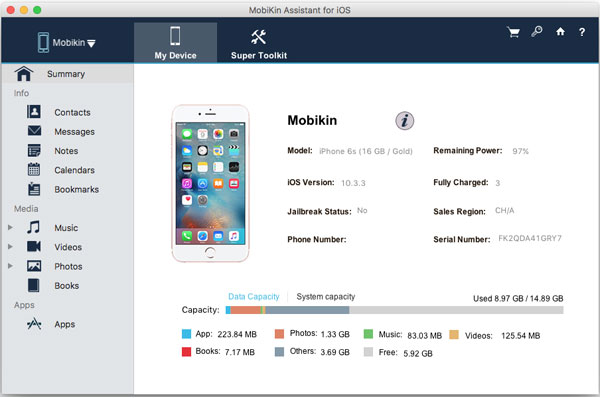
Paso 2. Vista previa y busque sus archivos de video de destino
Si va a importar sus videos de iPhone a la computadora, haga clic en la opción «Videos»> «Películas» en el panel izquierdo y elija sus videos deseados del panel de la derecha marcando las casillas al lado de los videos.
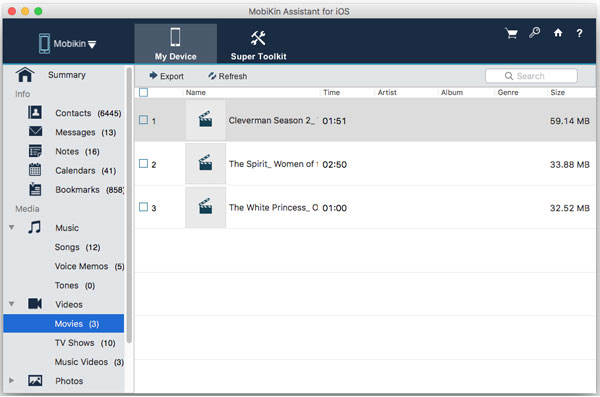
Paso 3. Comience a descargar video de iPhone a Mac
Después de seleccionar los videos que desea transferir a la computadora, puede hacer clic en el botón «Exportar» en el menú superior para guardarlos en la computadora.
Conclusión:
IMovie es una excelente aplicación de edición de video, y también presentamos dos métodos que le permiten importar fácilmente videos a la aplicación iMovie en su iPhone o Mac. Sin embargo, suponga que IMovie no es su primera herramienta de edición de video. En ese caso, podemos usar Asistente para iOS para transferir el video a una computadora Mac o Windows para que pueda usar otro software de edición de video para hacer la película o tráiler que desee.
![]()
![]()
Artículos relacionados
Transferir música desde iPod touch/nano/shuffle a mac/computadora
Manera fácil de transferir música de iPad a computadora o Mac
3 mejores formas de hacer una copia de seguridad y restaurar iPhone (#3 es excelente)
¿Cómo hacer una copia de seguridad de los mensajes de texto en iPhone de manera efectiva?
Cómo transferir memorandos de voz de iPhone a PC
Diferentes formas de hacer una copia de seguridad del iPhone 12/11/xs/xs max/xr/x o iPhone 8/7
